标签:style blog http color os 使用 java io strong
参考资料: http://www.centoscn.com/image-text/install/2014/0818/3503.html
http://my.oschina.net/jielucky/blog/167405
http://blog.csdn.net/bxc168/article/details/6020683
需要用到的软件包:
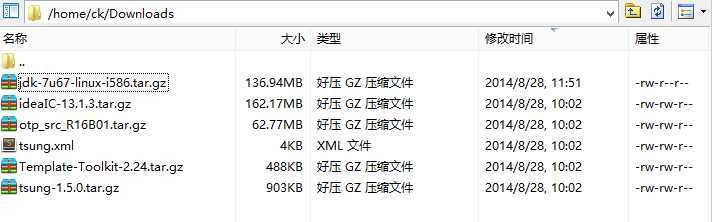
要用的软件包有第三个软件包,第四个和第五个软件包
1.在终端先执行,输入
yum -y install make gcc gcc-c++ kernel-devel m4 ncurses-devel openssl-devel
2.再执行,输入
yum install perl-ExtUtils-CBuilder perl-ExtUtils-MakeMaker
3.接着执行,输入
yum -y install perl
4.然后再执行,输入(可能会出现not found什么的,先不管)
yum -y install gnuplot
先贴张图:
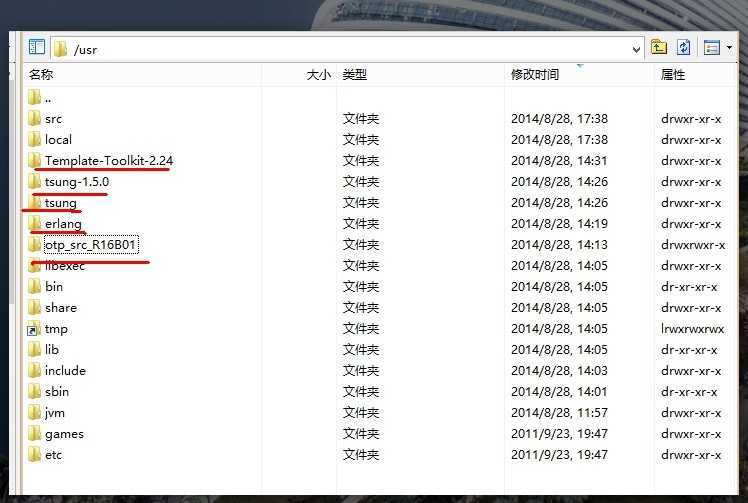
5.先安装erlang,解压第三个软件包(我是解压到usr目录下面了,上图中的otp_src_R16B01),输入
tar -zxvf otp_src_R16B01.tar.gz -C /usr
6.配置安装,先cd到解压后的文件夹中,cd之前先确认你现在所在的文件路径是哪里,可以使用pwd查看你的所在路径,输入
cd otp_src_R16B01
再配置安装(我是直接配置到usr目录下面了,配置完后会生成一个文件夹,上面图中的erlang),输入
./configure --prefix=/usr/erlang
make && make install
7.安装tsung,解压第五个软件包(我也是解压到usr文件夹下了,上面图中的tsung-1.5.0)输入
tar -zxvf tsung-1.5.0.tar.gz -C /usr
8.cd到tsung-1.5.0文件夹中,cd之前先确认你现在所在的文件路径是哪里,可以使用pwd查看你的所在路径,输入
cd tsung-1.5.0
9.配置tsung ,(我的路径直接设置在usr中,上图中的tsung),输入
./configure --prefix=/usr/tsung --with-erlang=/usr/erlang (这个地方的路径写你自己解压配置的路径,配置的过程中出现是否确认的时候输入y进行确认即可)
make && make install
10.检查tsung是否安装成功,输入
tsung -v
一般会报错是因为没有配置路径变量
11.配置tsung路径变量,输入
vim /etc/profile
编辑profile文件,在最后添加第九步中的tsung中bin目录如图(我配置了java的jdk变量,所以直接在后面添加:/usr/tsung/bin,冒号也要添加,如下图)

编辑完之后,保存(先按Esc,然后再输入:wq ,保存即可)
12.应用配置,输入
source /etc/profile
13.再次检查tsung 是否安装成功,输入
tsung -v
如果安装成功,则会显示
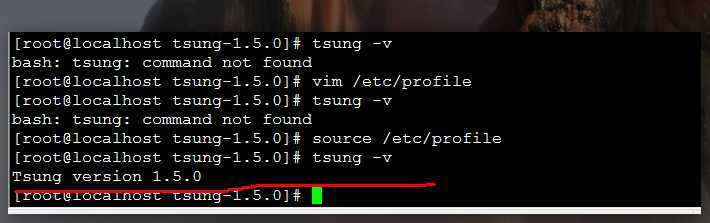
14. 安装perl的Template,解压第四个软件包,我的是解压到usr目录下面了,如图中的Template-Toolkit-2.24,输入
tar -zxvf Template-Toolkit-2.24.tar.gz -C /usr
15. cd 到Template-Toolkit-2.24目录下,输入
cd Template-Toolkit-2.24
16.再进行配置,输入
perl Makefile.PL
make
make test
make install
17.这个时候再输入第四步中的命令,输入
yum -y install gnuplot
如图显示
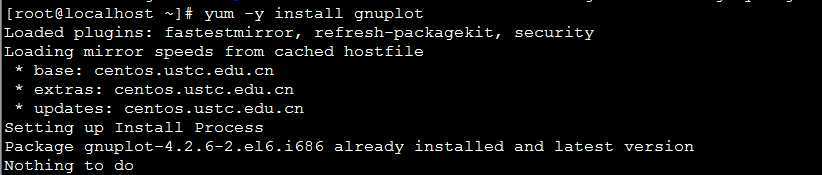
18.这个时候输入tsung tart 会报错,说root/.tsung/tsung.xml文件不存在,所以先创建目录,输入
cd
19.到root目录后创建一个 . 开头的文件,创建完成后可以在FTP中查看,在FTP中要手动输入那个路径/root/.tsung就会进入这个隐藏的文件夹。输入
mkdir ~/.tsung
20.自己到网上找一个tsung.xml放入刚才创建的那个文件夹中,有一点儿要
1 <?xml version="1.0"?>
2 <!DOCTYPE tsung SYSTEM "/usr/tsung-1.5.0/tsung-1.0.dtd"> 3 <tsung loglevel="notice" dumptraffic="false" version="1.0"> 4 <clients> 5 <client host=" " use_controller_vm="true" maxusers="50000" /> 6 </clients> 7 <servers> 8 <server host=‘ ‘ port=‘6222‘ type=‘tcp‘ /> 9 </servers> 11 <load> 12 <arrivalphase phase="1" duration="15" unit="minute"> 13 <users maxnumber="50000" interarrival="0.0025" unit="second"></users> 14 </arrivalphase> 15 </load> 17 <options> 18 <option type="ts_jabber" name="global_number" value="5"></option> 19 <option type="ts_jabber" name="userid_max" value="50000"></option> 20 <option type="ts_jabber" name="domain" value=" "></option> 21 <option type="ts_jabber" name="username" value="tsung"></option> 22 <option type="ts_jabber" name="passwd" value="tsung"></option> 23 </options> 25 <sessions> 26 <session probability="100" name="jabber-example" type="ts_jabber"> 27 <request> 29 <jabber type="connect" ack="no_ack"></jabber> 30 </request> 31 <thinktime value="2"></thinktime> 33 <request> 34 <match do="abort" when="match">error</match> 35 <jabber type="register" ack="local" id="new"></jabber> 36 </request> 38 <transaction name="authenticate"> 39 <request> 40 <jabber type="auth_get" ack="local"></jabber> 41 </request> 42 <request> 43 <jabber type="auth_set_plain" ack="local"></jabber> 44 </request> 45 </transaction> 48 <request> 49 <jabber type="presence:initial" ack="no_ack" /> 50 </request> 51 <thinktime value="300"></thinktime> 54 <request> 55 <jabber type="close" ack="no_ack"></jabber> 56 </request> 58 </session> 59 </sessions> 61 </tsung>
上面代码中的第二行,
<!DOCTYPE tsung SYSTEM "/usr/tsung-1.5.0/tsung-1.0.dtd">这里要写你自己的路径
client 和host分别填写服务器的hostname和IP地址,我的端口号是6222
启动,输入
tsung start
查看OPENFIRE控制台:

会生成一个日志,如图
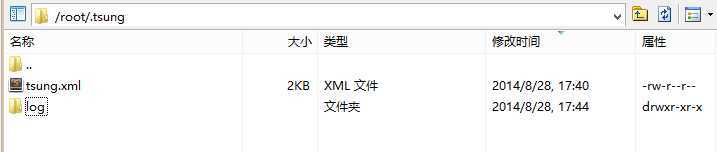
21.生成报告,要用到tsung_stats.pl,该文件在/usr/tsung/lib/tsung/bin,我的是usr,复制到/usr/tsung/bin目录下,输入
cp /usr/tsung/lib/tsung/bin/tsung_stats.pl -R /usr/tsung/bin
22.配置环境变量,同11步,在后面添加 :/usr/tsung/bin 保存.
23.Ctrl+C ,停止之后,cd 到日志目录下面的文件夹/root/.tsung/log/20140828-1922 输入
cd /root/.tsung/log/20140828-1922
24.生成报告,输入
cd 20140828-1922/
tsung_stats.pl
25.然后输入
ls
可以看到有文件生成,用FTP把这个文件夹down下来,就可以看到报告了。你想要的数据应该都在里面了。
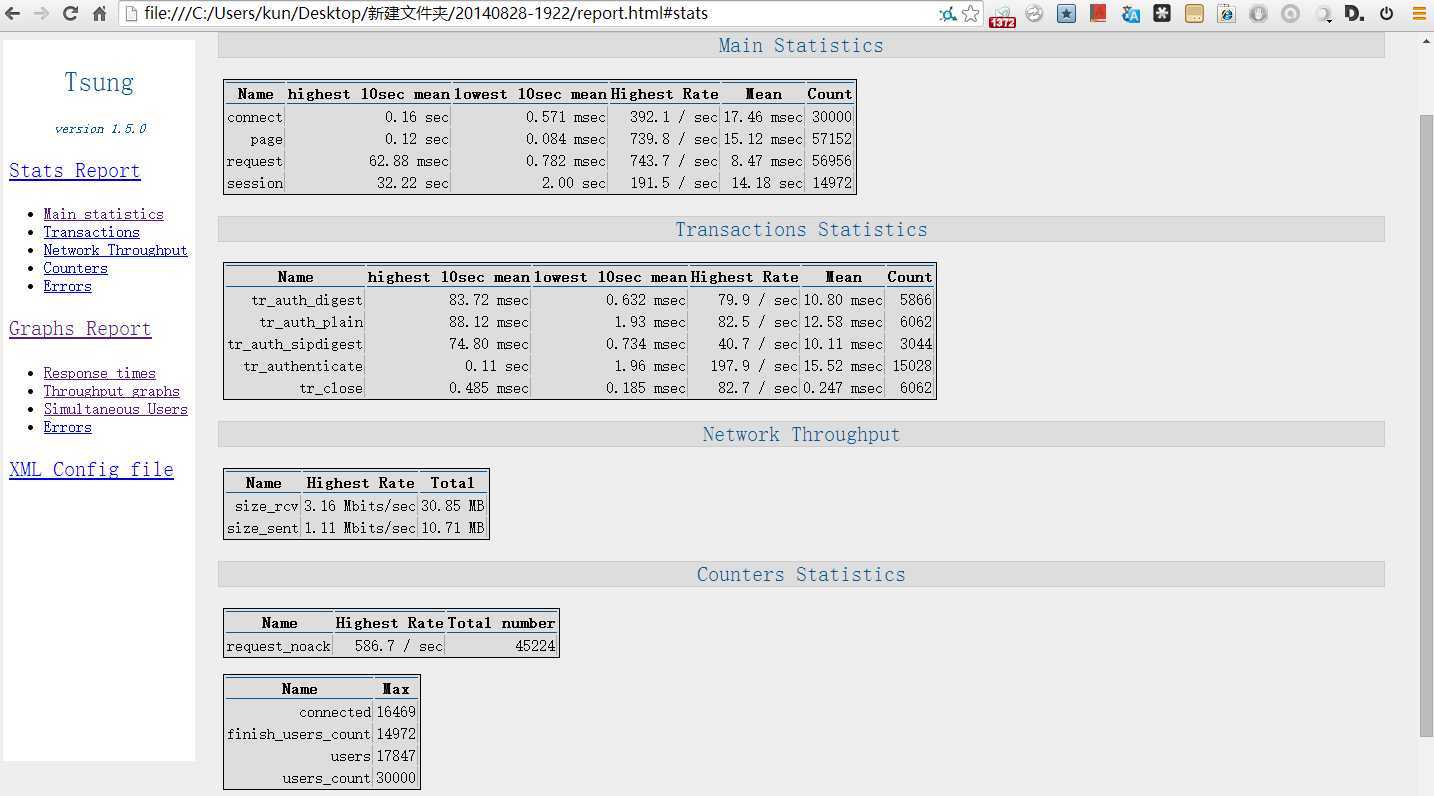
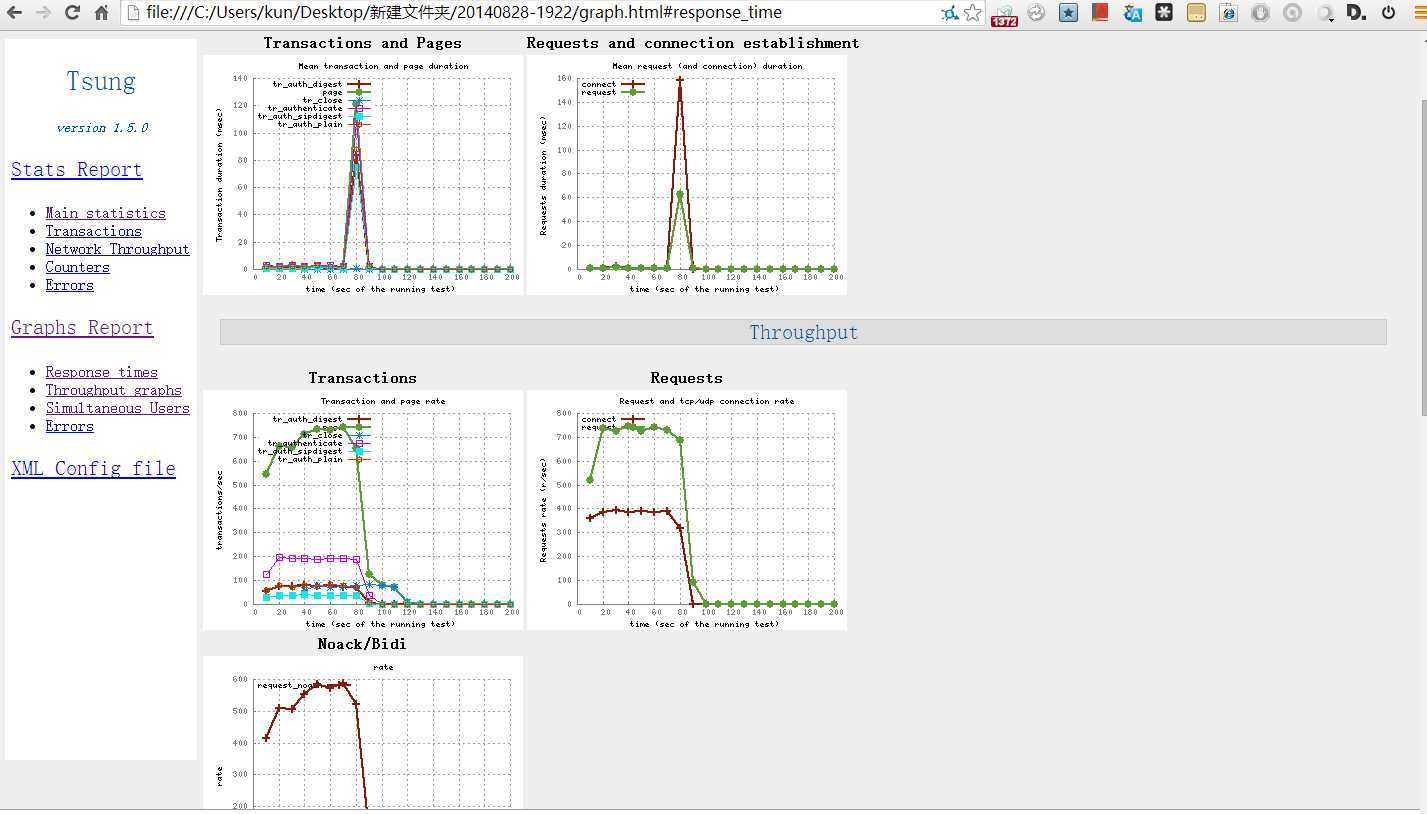
LINUX 安装tsung 对OPENFIRE 进行压力测试
标签:style blog http color os 使用 java io strong
原文地址:http://www.cnblogs.com/cai_kun/p/3942289.html